winxp係統如何手動修改MAC地址?需要怎麼操作?一些電腦新手對於其中的設置步驟可能還不是很清楚,今天小編就跟大家說說winxp係統手動修改MAC地址的方法,有需要的用戶可以看看。
winxp係統手動修改MAC地址的方法:
1、首先我們點開開始菜單點運行,在運行下輸入cmd如圖:目的是查看本機的現有MAC地址
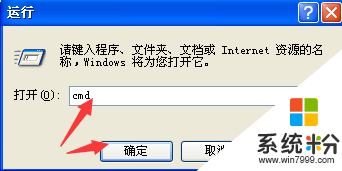
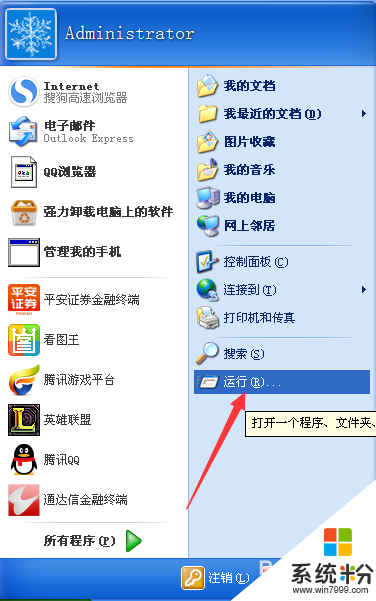
2、點確定,彈出命令行窗口,如圖:
輸入入以下命令:
ipconfig /all,點擊回車,出現如圖:
這是電腦原先的MAC地址
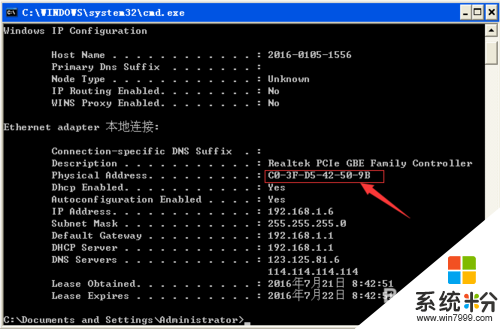
3、接下來右鍵點擊我的電腦,選擇 管理 彈出 計算機管理 界麵,點擊 設備管理器
如圖:
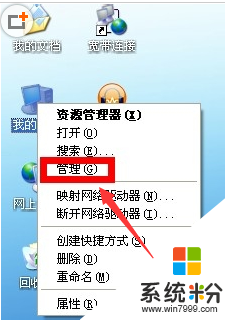
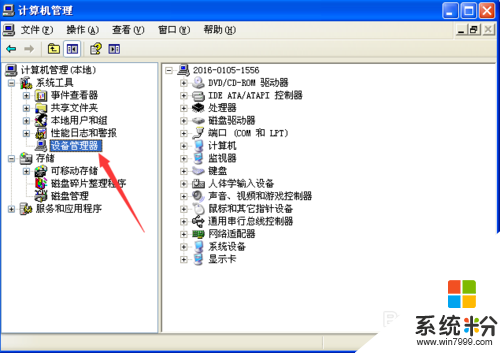
4、右邊出現很多設備,點擊 網絡適配器,右鍵點擊網卡,點屬性,如圖:
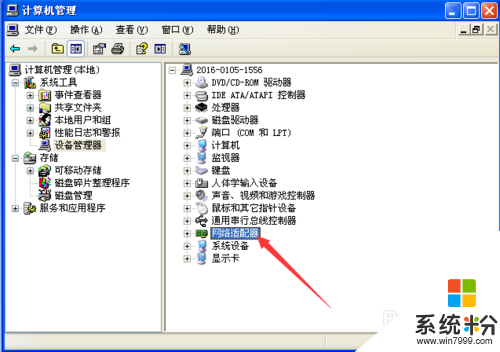
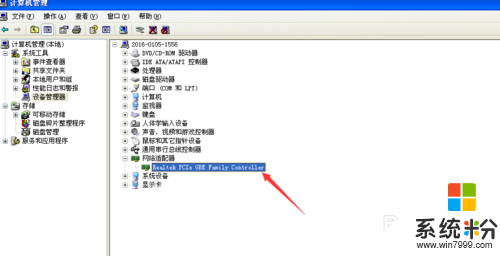
5、出現網卡屬性界麵,點擊上麵的高級,在屬性中選擇網路卡位址,在數值中輸入:你想改成的MAC地址點擊確定。
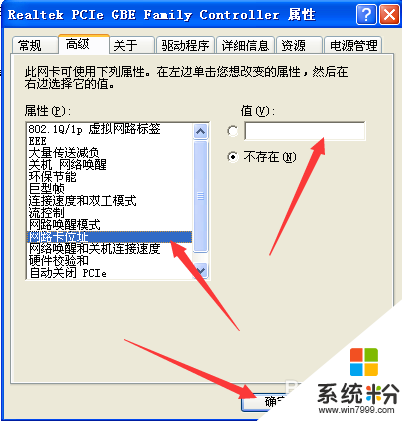
6、注意有些電腦顯示的可能不是網路卡位址有的顯示的是Network Address。
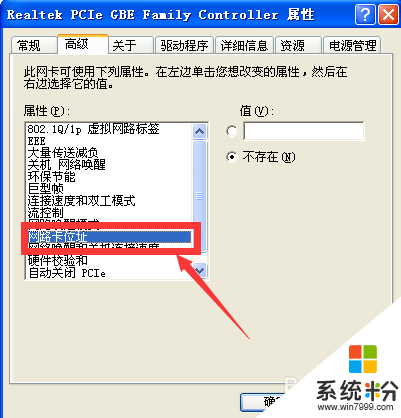
winxp係統手動修改MAC地址的方法步驟如上教程,覺得有用戶的話,可以將此教程分享給身邊有需要的小夥伴。還有其他的操作係統下載後使用故障都可以上係統粉查看解決的方法。